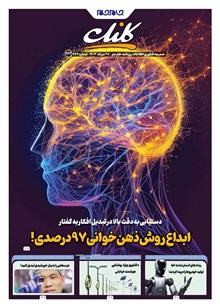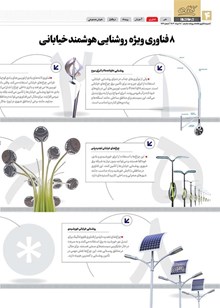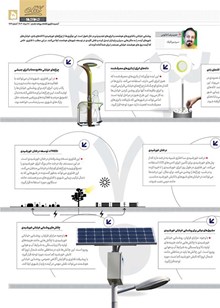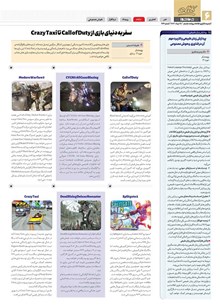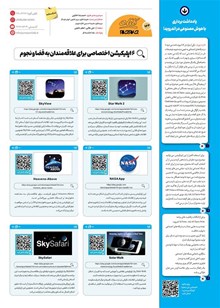6 میانبر کلیک وسط ماوسکه باید بدانید!
اینجا به معرفی چند میانبر کاربردی برای کلیک وسط ماوس در ویندوز میپردازیم که میتوانند کاربری این سیستم عامل را بسیار سادهتر کنند. ممکن است با برخی از این شورتکاتها آشنا نباشید.
کلید وسط ماوس در ویندوز کاربریهایی بسیارگسترده و فراتر ازصرفا اسکرول کردن در صفحات دارد که با یادگیری آنها میتوانید بسیار سادهتر در این سیستم عامل به کاوش بپردازید و فعالیتهای مدنظرتان را سریعتر انجام دهید. بنابراین اگر از کلید وسط فقط برای اسکرول کردن در صفحات استفاده میکنید احتمالا از بخش بزرگی از کاربریهای این کلید محرومید.
1- افزودن کلیک وسط ماوس به ترکپد لپ تاپ
بسیاری کاربران بهجای کامپیوتر ازلپتاپهای ویندوزی برای اجرای امور روزمره خوداستفاده میکنندوهمانطورکه مستحضرید ترک پد بسیاری ازلپتاپهای مدرن فاقدکلید اختصاصی کلیک وسط است.ویندوز اما بهسادگی اجازه افزودن میانبرکلیک وسط ماوس به ترکپدلپتاپشمارافراهممیکند.برای اینکارلازماستواردبخشتنظیمات(Settings)شدهوسپسازقسمت Bluetooth and Devices گزینهTouchpadوسپس ژست سهانگشتی(Three-Finger Gesture)راانتخاب کنید.درگام بعدی ازمنوی ظاهرشده گزینه Taps را انتخاب کرده و میانبر Middle Mouse Button را انتخاب کنید.
2- اسکرول کردن خودکار بالا و پایین
یکی از مفیدترین کاربردهای کلید وسط ماوس اسکرول کردن خودکار در صفحات اینترنت یا دیگر صفحات است که میتواند حین مطالعه بسیار مفید باشد. برای این کار در گوشهای از صفحه وسط کلیک کنید و ماوس را اندکی به سمت پایین یا بالا بکشید. با انجام این کار، صفحه بهطور خودکار به سمت بالا یا پایین اسکرول خواهد شد.سرعت اسکرول در صفحه بسته به میزان بالا یا پایین کشیدن ماوس میتواند تنظیم شود. برای خروج از حالت اسکرول خودکار هم لازم است که مجددا روی صفحه وسط کلیک کنید.
3- باز کردن لینکها در صفحه جدید
دیگر میانبر بسیار کاربردی کلیک وسط ماوس که احتمالا بسیاری از شما از آن استفاده میکنید، باز کردن لینک در صفحهای جدید است. برای این کار در مرورگر خود روی لینک مد نظرتان وسط کلیک کنید تا در صفحهای جدا از صفحهای که در حال مطالعهاش هستید باز شود و رشته مطالعه از ذهنتان خارج نشود.
4- بستن تبهای مرورگر و فایل اکسپلورر
با وسط کلیک کردن روی تبها، چه درمرورگر اینترنت و چه فایل اکسپلوررویندوزمیتوانید بهسادگی تب مدنظرتان راببندید. تبهای ویندوز اکسپلورر البته از ویندوز۱۱به بعد به این سیستم عامل اضافه شدهاند.
5- باز کردن پنجره جدید برای هر اپلیکیشن
کلیک وسط ماوس همچنین میتواند برای بازکردن پنجرهای جدید برای هریک از اپلیکیشنهای روی تسکبارتان مفید باشد. برای مثال فرض کنید مشغول کاوش در اینترنت از طریق مرورگر فایرفاکس هستید وقصد دارید پنجرهای جدید ازاین مرورگر بازکنید.با استفاده از وسط کلیک میتوانید بهجای راست کلیک کردن وانتخاب گزینه باز کردن پنجره جدید،بهسادگی این پنجره جدید را باز کنید.
6- بستن پنجرهها از تسکبار
یکی دیگر از کاربردیترین شورتکاتهای کلیک وسط ماوس نیز برای بستن پنجرهها از طریق تسکبار کاربرد داشته و بهطور خاص برای افرادی مناسب است که معمولا تسکبار شلوغی دارند.برای استفاده ازاین میانبرلازم است که کرسرخود راروی اپلیکیشنی که چندین پنجره از آن بازاست ببرید تاتصویر بندانگشتی(Thumbnail) پنجرههای مختلف باز نمایش داده شود.دراین حالت میتوانید با وسط کلیک کردن روی هریک از پنجرهها بهسادگی آنها را ببندید.
علیرضا نظری اسفنگره - پژوهشگر رسانهای
1- افزودن کلیک وسط ماوس به ترکپد لپ تاپ
بسیاری کاربران بهجای کامپیوتر ازلپتاپهای ویندوزی برای اجرای امور روزمره خوداستفاده میکنندوهمانطورکه مستحضرید ترک پد بسیاری ازلپتاپهای مدرن فاقدکلید اختصاصی کلیک وسط است.ویندوز اما بهسادگی اجازه افزودن میانبرکلیک وسط ماوس به ترکپدلپتاپشمارافراهممیکند.برای اینکارلازماستواردبخشتنظیمات(Settings)شدهوسپسازقسمت Bluetooth and Devices گزینهTouchpadوسپس ژست سهانگشتی(Three-Finger Gesture)راانتخاب کنید.درگام بعدی ازمنوی ظاهرشده گزینه Taps را انتخاب کرده و میانبر Middle Mouse Button را انتخاب کنید.
2- اسکرول کردن خودکار بالا و پایین
یکی از مفیدترین کاربردهای کلید وسط ماوس اسکرول کردن خودکار در صفحات اینترنت یا دیگر صفحات است که میتواند حین مطالعه بسیار مفید باشد. برای این کار در گوشهای از صفحه وسط کلیک کنید و ماوس را اندکی به سمت پایین یا بالا بکشید. با انجام این کار، صفحه بهطور خودکار به سمت بالا یا پایین اسکرول خواهد شد.سرعت اسکرول در صفحه بسته به میزان بالا یا پایین کشیدن ماوس میتواند تنظیم شود. برای خروج از حالت اسکرول خودکار هم لازم است که مجددا روی صفحه وسط کلیک کنید.
3- باز کردن لینکها در صفحه جدید
دیگر میانبر بسیار کاربردی کلیک وسط ماوس که احتمالا بسیاری از شما از آن استفاده میکنید، باز کردن لینک در صفحهای جدید است. برای این کار در مرورگر خود روی لینک مد نظرتان وسط کلیک کنید تا در صفحهای جدا از صفحهای که در حال مطالعهاش هستید باز شود و رشته مطالعه از ذهنتان خارج نشود.
4- بستن تبهای مرورگر و فایل اکسپلورر
با وسط کلیک کردن روی تبها، چه درمرورگر اینترنت و چه فایل اکسپلوررویندوزمیتوانید بهسادگی تب مدنظرتان راببندید. تبهای ویندوز اکسپلورر البته از ویندوز۱۱به بعد به این سیستم عامل اضافه شدهاند.
5- باز کردن پنجره جدید برای هر اپلیکیشن
کلیک وسط ماوس همچنین میتواند برای بازکردن پنجرهای جدید برای هریک از اپلیکیشنهای روی تسکبارتان مفید باشد. برای مثال فرض کنید مشغول کاوش در اینترنت از طریق مرورگر فایرفاکس هستید وقصد دارید پنجرهای جدید ازاین مرورگر بازکنید.با استفاده از وسط کلیک میتوانید بهجای راست کلیک کردن وانتخاب گزینه باز کردن پنجره جدید،بهسادگی این پنجره جدید را باز کنید.
6- بستن پنجرهها از تسکبار
یکی دیگر از کاربردیترین شورتکاتهای کلیک وسط ماوس نیز برای بستن پنجرهها از طریق تسکبار کاربرد داشته و بهطور خاص برای افرادی مناسب است که معمولا تسکبار شلوغی دارند.برای استفاده ازاین میانبرلازم است که کرسرخود راروی اپلیکیشنی که چندین پنجره از آن بازاست ببرید تاتصویر بندانگشتی(Thumbnail) پنجرههای مختلف باز نمایش داده شود.دراین حالت میتوانید با وسط کلیک کردن روی هریک از پنجرهها بهسادگی آنها را ببندید.
علیرضا نظری اسفنگره - پژوهشگر رسانهای